anaconda安装gpu版pytorch(cuda11.1)
众所周知,在anaconda安装库什么的属实有点玄学,有时一下就安好了,有时候一直报不知名错误,所以,特地将安装gpu版pytorch的方法总结一下,三种方法,总有一种能行!
–默认已安好anaconda,打开anaconda prompt,以及创建好虚拟环境并进入?
activate env_name
conda安装
打开pytorch官方网站,点击Get Started.
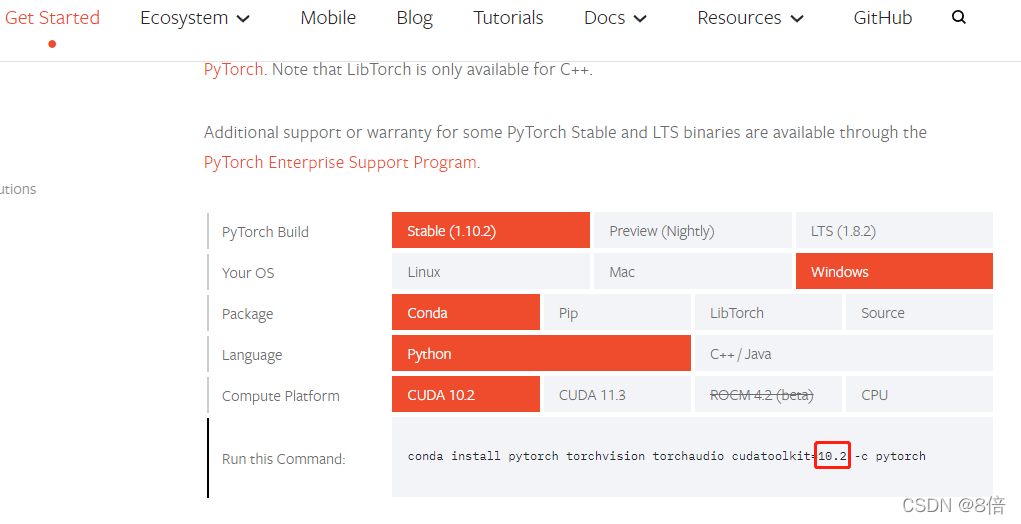
-
选择相关配置及要安装的cuda版本。
-
输入Run this Command 中的运行指令安装。
-c pytorch:说明用国外网站下载,速度较慢。可改用国内镜像网站下载,此时需先添加源,直接复制输入:conda config --add channels https://mirrors.tuna.tsinghua.edu.cn/anaconda/pkgs/free/ conda config --add channels https://mirrors.tuna.tsinghua.edu.cn/anaconda/pkgs/main/ conda config --add channels https://mirrors.tuna.tsinghua.edu.cn/anaconda/cloud/conda-forge/ conda config --set show_channel_urls yes添加后,可使用下指令进行查看:
conda config --show-sources运行安装指令,此时仅输入-c pytorch前的指令。
tip:若无想要的cuda版本,可采取以下两种方法:(官网一般显示最新版本)
(1)更改指令中cuda版本号为自定义版本(11.1)
(2)离线安装
pip安装
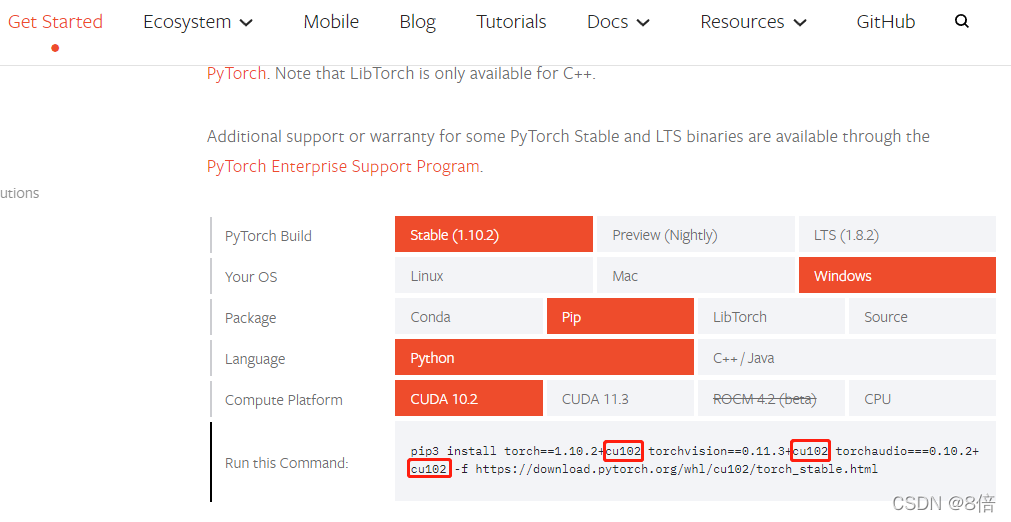
操作同conda安装,注意将Package更改为Pip。
Run this Command 运行指令中的各库版本号可自行更改(cuda111)
离线安装
1 在网站上下载对应配置的pytorch的安装文件至本地。(二选一即可,后续将用conda安装.bz2;pip安装.whl)
?.bz2文件下载网址.
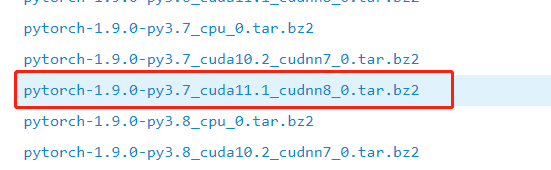
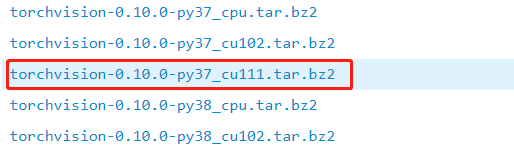
? .whl文件下载网址.
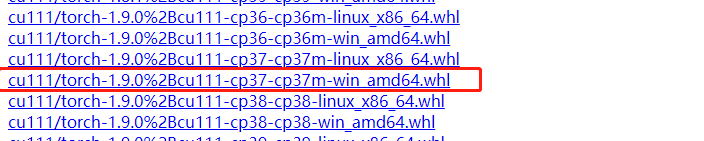
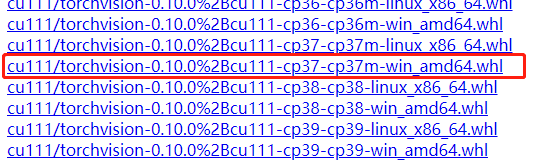
2 将下载的文件可放于Anaconda本地目录pkg中。

3 安装下载的本地文件
在anaconda prompt中跳转到存放离线文件的目录

使用对应指令进行安装torch和torchvision:(conda安装.bz2;pip安装.whl)
conda install --use-local pytorch-1.9.0-py3.7_cuda11.1_cudnn8_0.tar.bz2
conda install --use-local torchvision文件名
pip install torch-1.9.0+cu111-cp37-cp37m-win_amd64.whl
pip install torchvision文件名
4 以上只是部分所需库的安装准备,最后需再次运行Run this Command 运行指令,完成所有所需库的安装
conda install pytorch torchvision torchaudio cudatoolkit=11.1
pip3 install torch==1.9.0+cu111 torchvision==0.10.0+cu111 torchaudio===0.8.2+cu111
检验
直接在prompt中,逐条输入以下指令:
python
import torch
torch.__version__
torch.cuda.is_available()
出现下图即为安装成功!

------tbc-------
有用可以点个大拇指哦 🤭
【作者有话说】
以上内容仅为博主自主整理分享,很多内容也是来源于网络,若有侵权,请私聊告知
大家有任何问题可在评论区讨论交流~